
Despre ce este tutorial stabilizare video a filmărilor tremurate
In tutorial stabilizare video a filmărilor tremurate o sa va arat funcția de stabilizare pentru video-urile deja filmate, de la Google Photo.
Este o opțiune excelenta implementată in editarea video din Google Photo de care nu multa lume știe.
Ce este stabilizarea video ?
Stabilizarea video este o suma de tehnici, care odată aplicate, pot îmbunătăți fluiditatea mișcării într-o filmare video, oferind astfel un aspect mai profesional filmărilor.
Filmările făcute de amatori fără experiența, pot fi ușor observate, prin faptul ca, cadrele sunt tremurate.
Într-un cuvânt, o filmare tremurata, lasă impresia de lipsa de atenție si mai ales de lipsa de profesionalism.
Stabilizarea video este de doua feluri:
Stabilizare hardware:
Stadycam – mecanisme cu arcuri, pârghii si contragreutăți care sunt menite sa ofere o echilibru pe toate axele a camerei video.
Dispozitive de tip gimbal, electronice si mecanice
OIS sau obiective cu lentile care se mișca, ca sa compenseze mișcarea camerei
Stabilizare Software
EIS sau stabilizare electronica, este o stabilizare care se foloseste de crop si giroscop pentru a misca imaginea astfel incat sa fie eliminate miscarile.
Stabilizarea software (asemănătoare warp) – este tehnica pe care o folosește si Google Photos ( aplicația iOS sau Android). Aceasta metoda presupune aplicarea unui crop flotant pentru tinerea subiectului pe loc . Aceasta tehnica se poate aplica după filmare.
Cum funcționează stabilizarea Google Photo ?
Din filmare se stabilește care este subiectul, care de obicei este cel mai in focus si cel mai in mijloc.
După stabilirea subiectului, se aplica un crop cu aplicarea unui algoritm, iar rezultatul este ca subiectul este ținut pe loc, iar restul cadrului se mișca.
Cum poți stabiliza un video deja filmat cu Google Photos ?
- Mergi in galerie, pe video-ul tremurat si trimite-l in Google Photos
- După ce se urca, deschide vide-ul in Google Photos si apasă butonul de editare
- Mergi pe butonul cu cadrul de sub timeline si apasă pe el
- Așteaptă sa se stabilizeze, iar la final salvează copie
Alte tutoriale utile cu Google Photos, editare video, etc

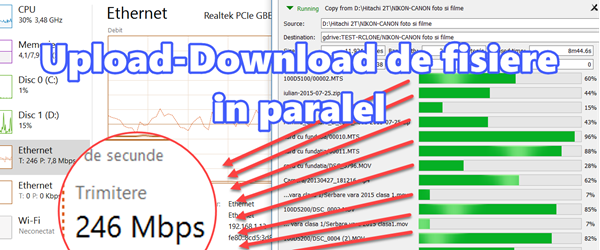
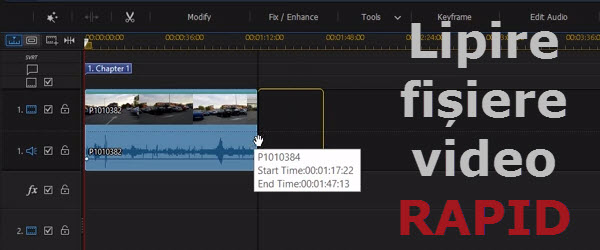
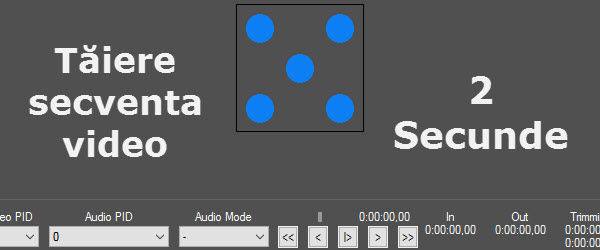
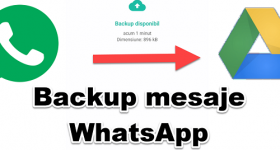





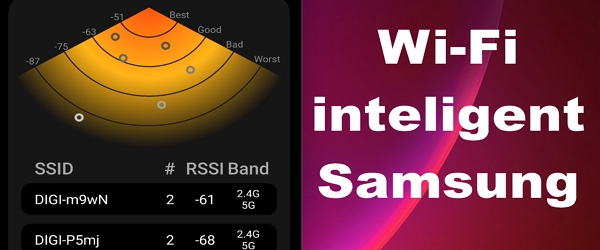

Speak Your Mind